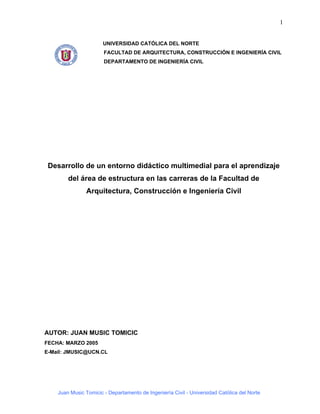
+++Texto de apuntes etabs sap
- 1. 1 UNIVERSIDAD CATÓLICA DEL NORTE FACULTAD DE ARQUITECTURA, CONSTRUCCIÓN E INGENIERÍA CIVIL DEPARTAMENTO DE INGENIERÍA CIVIL Desarrollo de un entorno didáctico multimedial para el aprendizaje del área de estructura en las carreras de la Facultad de Arquitectura, Construcción e Ingeniería Civil AUTOR: JUAN MUSIC TOMICIC FECHA: MARZO 2005 E-Mail: JMUSIC@UCN.CL Juan Music Tomicic - Departamento de Ingeniería Civil - Universidad Católica del Norte
- 2. 2 Desarrollo de un entorno didáctico multimedial para el aprendizaje del área de estructura en las carreras de la Facultad de Arquitectura, Construcción e Ingeniería Civil Resumen En el Departamento de Ingeniería Civil de la Universidad Católica del Norte, hemos ido incorporando diversos software destinados al diseño de estructuras. Entre ellos podemos mencionar el ETABS, SAP y SAFE. En las clases entregamos a los estudiantes los conocimientos teóricos y prácticos, para el manejo de las nuevas herramientas de diseño y su aplicación a las nuevas tecnologías y tendencias del mercado actual. Para conseguir este objetivo, nos propusimos desarrollar entornos de aprendizaje basados en tecnologías multimedia, que aportasen una serie de elementos positivos, desde un punto de vista pedagógico, a la asimilación de los conocimientos necesarios para que el estudiante logre desenvolverse con soltura dentro de las ya comentadas herramientas de diseño. Como parte de este trabajo, se han preparado estos apuntes y el material adicionan desarrollado, el cual se entrega en un CD, para facilitar el aprendizaje de los estudiantes en el área de estructura. Aquí se expone de una manera clara y concisa, la forma de usar el software ETABS y SAP. Es importante señalar que para poder utilizar un software de manera adecuada se requiere previamente dominar la teoría en la cual se basa el programa. Sin ello, no es posible ni recomendable utilizar ningún programa. Juan Music Tomicic - Departamento de Ingeniería Civil - Universidad Católica del Norte
- 3. 3 Desarrollo de un entorno didáctico multimedial para el aprendizaje del área de estructura en las carreras de la Facultad de Arquitectura, Construcción e Ingeniería Civil 1) Introducción El enfoque de la enseñanza del análisis estructural está cambiando en forma acelerada debido a la profusión del uso y disponibilidad de la computadora. Los costos cada vez más bajos y la capacidad de cálculo siempre creciente han tenido, como era de esperar, un efecto positivo en los programas para análisis de estructuras. El número y variedad de programas para el análisis y diseño de estructuras ha crecido al mismo ritmo que se han desarrollado las computadoras. Es muy probable que alguno o incluso varios de los programas tales como SAP2000, ETABS, Visual Analysis, STAAD/Pro, RISA, GT-Strudl, Robot, Cypecad y otros, se encuentren hoy en día en todas las oficinas de cálculo y diseño. A tono con los tiempos, el grupo de docentes del área de Estructura del Departamento de Ingeniería Civil de la Universidad Católica del Norte, ha implementado y sigue considerando cambios en el contenido de sus cursos de análisis y diseño. En particular, se está poniendo más énfasis en los cursos de análisis de pregrado en el método de rigidez matricial. Los cambios tecnológicos en la educación en general y en ingeniería estructural son inevitables e irreversibles y no tiene sentido oponerse a ellos; por el contrario deberíamos aceptarlos y adoptarlos en forma juiciosa e inteligente. Los estudiantes actuales han nacido y crecido sumergido en la era de la informática y en general se sienten muy cómodos con el manejo de las computadoras. Es por lo tanto lógico y razonable aprovechar esta coyuntura para mejorar su formación técnica. Lo antes señalado, si bien nos permite contar con una herramienta poderosa, es importante reflexionar sobre el uso (y abuso) de los programas de análisis estructural. Como se tendrá oportunidad de apreciar más adelante, es posible para un usuario crear un modelo de una estructura relativamente complicada y analizarla para distintas condiciones de carga con mucha facilidad y con conocimientos mínimos del tema. Sin embargo, esto puede traer consecuencias muy negativas, e inclusive catastróficas. Como todo profesional o docente con experiencia sabe, es imposible (y peligroso) sustituir la experiencia y los años de estudio con una computadora. Es bien conocido el adagio en inglés: “garbage-in, garbage-out”. En otras palabras, los resultados que entrega un programa de computadora son tan malos (o buenos…) como los datos que se le ingresan. El uso de la computadora permite optimizar el diseño al ser factible considerar diversos sistemas estructurales, geometrías o secciones para una misma estructura en un tiempo razonable. También se puede aumentar la confiabilidad estructural al poder considerarse con relativa facilidad diversos escenarios o combinaciones de cargas más allá de las mínimas requeridas por un código. El mismo objetivo se logra al acercar más el modelo analítico a la estructura real haciéndolo más sofisticado y detallado (por ejemplo, considerando efectos tridimensionales, etc.). Al reducirse el Juan Music Tomicic - Departamento de Ingeniería Civil - Universidad Católica del Norte
- 4. 4 tiempo para el análisis y diseño, la eficiencia y por ende la competitividad de una empresa de ingeniería se ve beneficiada. Todo esto es posible mediante el uso de programas profesionales para el análisis estructural. Lo que no es posible sustituir mediante una computadora es el esfuerzo detrás de años de estudio y el buen juicio ingenieril. Por lo tanto, nuestra filosofía básica en la enseñanza del arte y la ciencia de la ingeniería estructural no ha cambiado. Todo estudiante debe aprender y entender claramente las suposiciones y simplificaciones que se hacen al crear un modelo, o en el método de cálculo. Debe ser capaz de reproducir a mano lo que la computadora puede hacer para una estructura simple, incluyendo los famosos diagramas de fuerzas y momentos internos. Debe ser capaz de determinar si los resultados del análisis, ya sea a mano o automático, tienen sentido o no. Debe conocer la metodología y ser capaz de calcular las cargas (muertas, vivas, viento, terremoto, etc.) para el análisis de la estructura. Debe conocer las diferencias entre los distintos sistemas estructurales y cómo éstos trabajan. Sólo una vez que domina estos aspectos (y tal vez uno que otro no citado), el estudiante o profesional está capacitado para usar en forma exitosa y productiva una herramienta tan poderosa como un programa de análisis estructural. Por lo tanto, si los programas son utilizados por personas que tienen conociendo sólidos de los fundamentos conceptuales de los métodos que utilizan y sus supuestos y aplican su experiencia y un buen criterio estructural, estos son una buena herramienta de apoyo al ingeniero. En el Departamento de Ingeniería Civil de la Universidad Católica del Norte, hemos ido incorporando diversos software destinados al diseño de estructuras. Entre ellos podemos mencionar el ETABS, SAP y SAFE. En las clases entregamos a los estudiantes los conocimientos teóricos y prácticos, para el manejo de las nuevas herramientas de diseño y su aplicación a las nuevas tecnologías y tendencias del mercado actual. Para conseguir este objetivo, nos propusimos desarrollar entornos de aprendizaje basados en tecnologías multimedia, que aportasen una serie de elementos positivos, desde un punto de vista pedagógico, a la asimilación de los conocimientos necesarios para que el estudiante logre desenvolverse con soltura dentro de las ya comentadas herramientas de diseño. Como parte de este trabajo, se han preparado estos apuntes y el material adicionan desarrollado, el cual se entrega en un CD, para facilitar el aprendizaje de los estudiantes en el área de estructura. Aquí se expone de una manera clara y concisa, la forma de usar el software ETABS y SAP. Es importante señalar que para poder utilizar un software de manera adecuada se requiere previamente dominar la teoría en la cual se basa el programa. Sin ello, no es posible ni recomendable utilizar ningún programa. 2) Manual práctico de utilización del programa ETABS Se expone, a continuación, los principales aspectos que se deben conocer y dominar para el uso del programa ETABS. Juan Music Tomicic - Departamento de Ingeniería Civil - Universidad Católica del Norte
- 5. 5 a) Aspectos Generales ETABS es un programa de análisis y diseño estructural basado en el método de los elementos finitos, con especiales características para el análisis y diseño estructural de edificaciones. Los métodos numéricos usados en el programa, los procedimientos de diseño y los códigos internacionales de diseño le permitirán ser versátil y productivo, tanto si se esta diseñando un pórtico bidimensional o realizando un análisis dinámico de un edificio de gran altura con aisladores en la base. b) Concepto Fundamental ETABS trabaja dentro de un sistema de datos integrados. El concepto básico es que usted crea un modelo consistente del sistema de piso y sistemas de pórtico vertical y lateral (o sistema de muros) para analizar y diseñar toda la edificación. Todo lo que se necesita es integrar el modelo dentro de un sistema versátil de análisis y diseño con una interfase. No existen módulos externos para mantenimiento y no se preocupe de la transferencia de datos entre módulos. Los efectos sobre una parte de la estructura debido a cambios efectuados en otra parte son instantáneos y automáticos. c) Variedad de Opciones de Análisis Los métodos de análisis incluyen una gran variedad de opciones para el análisis estático y dinámico. El modelo integrado puede incluir, sistemas de vigas de acero, pórticos resistentes, complejos sistemas de muros de cortante, losas de piso rígido y flexible, techos inclinados, rampas y estructuras de estacionamiento, sistemas de tijerales, edificaciones múltiples y sistemas de diafragma escalonados. d) Métodos Numéricos Los métodos numéricos usados para analizar la edificación permiten modelar sistemas de piso de tableros de acero y losa de concreto que puedan automáticamente trasmitir sus cargas a las vigas principales. El enmallado de elementos finitos elaborados automáticamente de un complejo sistema de piso con interpolación de desplazamientos en transiciones de diferentes características de mallas, asociado con el análisis de vectores Ritz para el análisis dinámico, permite la inclusión de los efectos de flexibilidad del diafragma en el análisis de una manera practica. Las opciones de análisis dinámico vertical permiten incluir los efectos de las componentes del movimiento vertical del terreno en su análisis sísmico. Esto también permitirá una evaluación detallada de los problemas de vibración vertical de pisos, adicionales a los métodos empíricos tradicionales que también son incluidos dentro del software. Los problemas especiales asociados con la construcción de estructuras típicas han sido asociados con técnicas numéricas personalizadas que permiten incluir fácilmente sus efectos en el análisis. Los problemas especiales incluidos, entre otros, son: Calculo del centro de rigidez, efectos locales y globales P-Delta, inclusión de paneles aislados en zona deformable, efecto de nudos rígidos en los extremos y Juan Music Tomicic - Departamento de Ingeniería Civil - Universidad Católica del Norte
- 6. 6 desplazamiento de extremos de elementos con relación a los puntos cardinales de una sección. e) Capacidades Avanzadas Los más avanzados métodos numéricos incluyen sofisticadas opciones para modelar amortiguamientos no lineales, análisis pushover, aislamiento en base, construcción con carga secuencial, impacto y levantamiento estructural. f) Uso del Manual Desarrollado El manual que se presenta lo introduce al uso del programa ETABS Versión 8.4.5. ETABS es un programa extremadamente versátil y poderoso con muchas ventajas y funciones. Este manual no pretende ser un documento que cubra en su totalidad esas funciones y ventajas. El fue elaborado pensando en que se desea hacer el análisis estructural de un edificio de varios pisos, que tiene diafragma rígido a nivel de piso y se realizara un análisis sísmico por el método dinámico de superposición modal espectral, según las disposiciones de la norma Nch433of96. Para captar el completo valor del ETABS, debería usarse este manual en conjunto con los otros documentos del programa, tales como el manual de referencia del uso de la interfase gráfica y los manuales de diseño en acero, concreto, muros de corte y pisos de sección compuesta. Es importante finalmente señalar que el programa incluye gran cantidad de ayuda en línea que esta disponible cada vez que la interfase gráfica este abierta. La documentación es accesible en dos formas: una ayuda estándar al estilo Windows y una gran biblioteca de documentos. Se accede a la ayuda estilo Windows haciendo click en el menú Help y seleccionando Search for Help on…., o presionando la tecla de función F1 en el teclado. Si la tecla F1 es presionada mientras un formulario está abierto, la ayuda relacionada a ese ítem, será visualizada. La ayuda al estilo Windows provee una guía con respecto al ingreso de datos dentro de varios formularios usados en el programa. Es frecuente aclarar además el significado de los datos ingresados dentro de los formularios. La biblioteca de documentos es una serie de archivos con .pdf que pueden ser visualizados o impresos usando Adobe Acrobat Reader. Se accede a la librería de documentos usando el comando Help > Documentation and Tutorials, el cual presentará el formulario ETABS Documentation. Este formulario visualiza varias de las categorías de documentación disponible. Haciendo Doble click (botón izquierdo del mouse) sobre el nombre de una categoría presentará una lista de los documentos individuales disponibles en formato .pdf. Note que algunas de las categorías además tienen subcategorías. Haciendo doble click en el botón derecho del mouse, sobre el nombre de un documento individual presentará información resumida acerca de contenido, tamaño y fecha. Haciendo doble click (botón izquierdo del mouse) sobre el nombre de un documento individual, o resaltándolo y haciendo clic en el botón Display Selected Document ejecutará el Adobe Acrobat Reader y visualizará el documento seleccionado. Note que muchos archivos contienen hipervínculos para facilitar el desplazamiento entre los documentos. Juan Music Tomicic - Departamento de Ingeniería Civil - Universidad Católica del Norte
- 7. 7 MANUAL DE USO DEL PROGRAMA ETABS. 1.- Consideraciones Generales • Se presentan los principales comandos del programa ETABS, versión 8.4.5. • El edificio a analizar se supone que cuenta con diafragma rígido a nivel de piso. • Se aplican las disposiciones de la norma Nch. 433 Of. 96. • Se realizará un análisis sísmico por el método de superposición modal espectral. Juan Music Tomicic - Departamento de Ingeniería Civil - Universidad Católica del Norte
- 8. 8 2.- Etapas para realizar un análisis estructural de un edificio con Software Etabs V8. • Etapa 1: Estructuración del edificio. • Etapa 2: Creación del modelo estructural. • Etapa 3: Realizar Análisis Modal. • Etapa 4: Definición de sismos a analizar y estados de cargas. • Etapa 5: Realizar análisis estructural. • Etapa 6: Visualización de resultados. Se pueden distinguir 6 etapas principales:Se pueden distinguir 6 etapas principales: ETAPA 1: Estructuración del edificio. Es la etapa más importante y consiste en definir la ubicación, dimensiones y materiales de todos los elementos estructurales, para poder resistir adecuadamente las cargas que actúan sobre el edificio, según disposiciones de las normas chilenas vigentes. Para lograr una estructuración adecuada, se requiere: • Gran dominio de los conceptos fundamentales de una buena estructuración; • Experiencia práctica del ingeniero. Juan Music Tomicic - Departamento de Ingeniería Civil - Universidad Católica del Norte
- 9. 9 Antes de usar el programa se debe: i) Definir la estructuración del edificio; ii) Establecer el sistema de coordenadas globales (X, Y, Z); iii) Definir los ejes necesarios para ubicar los elementos resistentes (vigas, columnas, muros, losas, etc.) del edificio. Una vez finalizado lo anterior, se debe abrir el programa ETABS, lo que nos lleva a la pantalla principal de él, la cual se muestra en la figura a continuación, donde elegimos el sistema de unidades (éstas después se pueden cambiar). Ventana Principal de Software Etabs. Opción de Asignación Por niveles. Sistema de Coordenadas. Unidades de trabajo. Main. Point and joint assign. Frame line assign. Shell and area assign. Define. Display Design. Draw. Select. Snap. Juan Music Tomicic - Departamento de Ingeniería Civil - Universidad Católica del Norte
- 10. 10 ETAPA 2: Creación del modelo estructural. • Paso 1: Crear nuevo archivo y guardar como archivo de trabajo. File → New Model / . File → Save as / .File → Save as / . • Paso 2: Editar la grilla. Edit → Edit grid data → Edit grid / . Juan Music Tomicic - Departamento de Ingeniería Civil - Universidad Católica del Norte
- 11. 11 Formulario Editor de Grillas. • Paso 3: Editar los pisos o niveles. Edit → Edit story data → Edit story / . A B C Juan Music Tomicic - Departamento de Ingeniería Civil - Universidad Católica del Norte
- 12. 12 A Formulario Editor de Niveles. B C Formulario para Eliminar Niveles. Formulario para Insertar nuevos Niveles. Juan Music Tomicic - Departamento de Ingeniería Civil - Universidad Católica del Norte
- 13. 13 • Paso 4: Definición de materiales. Define → Material Properties / . • Paso 5: Definir secciones vigas, columnas y diagonales. Define → Frame sections / . Juan Music Tomicic - Departamento de Ingeniería Civil - Universidad Católica del Norte
- 14. 14 La armadura de refuerzo especificada será verificada por el programa. La armadura de refuerzo será determinada por el programa. No es necesario definir barras. • Paso 6: Definir secciones de muros y losas. Define → Wall/Slab/Deck sections / . Juan Music Tomicic - Departamento de Ingeniería Civil - Universidad Católica del Norte
- 15. 15 • Paso 7: Dibujar y asignar muros (elementos de superficie). Permite generar muros desde la vista en planta o en elevación, definiendo nodo de inicio y nodo final. Permite generar muros desde la vista en planta o en elevación, haciendo un solo clic en la línea de la grilla. • Paso 8: Dibujar y asignar columnas, vigas y diagonales (elementos de línea). Este botón permite dibujar una viga o columna entre los puntos donde se haya hecho clic. Este botón permite dibujar una viga o columna en una región determinada sobre la grilla. Este botón permite dibujar una columna en la zona de intersección de grillas. Juan Music Tomicic - Departamento de Ingeniería Civil - Universidad Católica del Norte
- 16. 16 Comando Insertion Point • Para definir si una viga es normal, invertida o semi-invertida (por defecto, la viga queda centrada respecto del nivel de piso), ésta se debe seleccionar una vez que haya sido asignada y luego proceder de la siguiente manera: Assign → Frame/Line → Insertion point. Esta ventana modifica la ubicación de la viga respecto a los ejes globales (X, Y, Z) o locales (1, 2, 3). • Paso 9: Dibujar y asignar losas (elementos de superficie). Dibujar Áreas (Plan, Elev,3D). Dibujar Áreas Rectangulares (Plan, Elev). Dibujar Áreas con un clic (Plan, Elev). Juan Music Tomicic - Departamento de Ingeniería Civil - Universidad Católica del Norte
- 17. 17 • Paso 10: Mallado de losas y muros OPCIÓN 1: Caso Manual. Edit → Mesh Areas Opción muy útil. • OPCIÓN 2: Caso Automático. Assign → Shell/Area → Area Object Mesh Options Juan Music Tomicic - Departamento de Ingeniería Civil - Universidad Católica del Norte
- 18. 18 • Paso 11: Asegurar la conectividad en todos los elementos Assign → Shell/Area → Auto Line Constraint. • Paso 12: Asignar diafragmas rígidos Se debe seleccionar la losa, luego: Assign → Shell/Area → Rigid Diafragm / . Si la estructura solo tiene un diafragma de piso en cada nivel, resulta conveniente identificarlos todos con el mismo nombre (Ej.:Diafrag.). Así es fácil determinar las masas acumuladas piso a piso al ver los resultados del análisis. Juan Music Tomicic - Departamento de Ingeniería Civil - Universidad Católica del Norte
- 19. 19 • Paso 13: Asignar apoyos en la base Assign → Joint Points → Restraints (Supports) / . ETAPA 3: Realizar Análisis Modal. El objetivo es poder encontrar los periodos asociados a la mayor masa traslacional en ambas direcciones X e Y, es decir, encontrar Tx* y Ty*, para poder determinar el espectro de diseño según norma Nch. 433 Of. 96. Juan Music Tomicic - Departamento de Ingeniería Civil - Universidad Católica del Norte
- 20. 20 • Paso 14: Definir los tipos de cargas Define → Static Load Cases / . PP= Peso Propio. SC= Sobrecarga. TERM= Terminaciones. • Paso 15: Asignación de cargas gravitacionales sobre las losas i) Seleccionar losas; ii) Selección adecuada de opción de asignación por niveles. Assign → Shell / Area Loads → Uniform / . Juan Music Tomicic - Departamento de Ingeniería Civil - Universidad Católica del Norte
- 21. 21 El programa trae una calculadora incorporada, la cual, tiene un conjunto de funciones que son útiles para asignar cargas. Ésta se puede obtener, manteniendo la tecla Shift presionada y haciendo doble clic sobre el campo Load. • Paso 16: Definición de masas a considerar en el análisis sísmico Define → Mass Source / . Impide que se generen modos de vibrar con vibraciones fuera del plano de los diafragmas (verticales). Opción Recomendada. Al especificar las masas a través de las cargas asignadas, es necesario definir que porcentaje de estas cargas se debe considerar en la determinación de la masa sísmica, de acuerdo a lo establecido en la Nch433 Of.96. Juan Music Tomicic - Departamento de Ingeniería Civil - Universidad Católica del Norte
- 22. 22 • Paso 17: Ejecutar Análisis Modal Analyze → Set Analysis Options. El número de modos a considerar deben ser los suficientes para acumular al menos el 90% de la masa sísmica en cada dirección de análisis (Nch433 Of.96). • Paso 18: Buscar periodo asociados a mayor masa traslacional (Tx* y Ty*), verificando que cantidad de modos de vibrar considerados es adecuada. Display → Set Output Table Mode/ . Selección de Cargas o Estados de Cargas. Juan Music Tomicic - Departamento de Ingeniería Civil - Universidad Católica del Norte
- 23. 23 Acumulado más de un 90% de la masa en cada dirección de análisis. Formulario despliegue con los periodos y masas equivalentes asociadas a cada modo de vibrar. Ty* Tx* ETAPA 4: Definición de Sismo a analizar y Estados de Carga. • Paso 19: Definir el espectro de aceleraciones Define → Responce Spectrum Functions / . Existen dos formas de incorporar el espectro de diseño al programa, las que a continuación se explican: A B Juan Music Tomicic - Departamento de Ingeniería Civil - Universidad Católica del Norte
- 24. 24 A) Desde Archivo de texto. B) Ingreso Manual. Juan Music Tomicic - Departamento de Ingeniería Civil - Universidad Católica del Norte
- 25. 25 • Paso 20: Definición de sismos a analizar Define → Responce Spectrum Cases / . Juan Music Tomicic - Departamento de Ingeniería Civil - Universidad Católica del Norte
- 26. 26 • Paso 21: Consideración de la torsión accidental Se puede introducir de 2 formas: i) Desplazando transversalmente la ubicación de los centros de masas del modelo en ±0,05*bky, para el sismo de dirección X, y en ±0,05*bkx para el sismo de dirección Y. Sismo actuando con una excentricidad del 5%. ii) Aplicando momentos de torsión estáticos en cada nivel, calculados como el producto de la variación del esfuerzo de corte combinado en ese nivel, por una excentricidad accidental, dada por: ± 0.1* bky*Zk/H para el sismo según X ± 0.1* bkx*Zk/H para el sismo según Y. Juan Music Tomicic - Departamento de Ingeniería Civil - Universidad Católica del Norte
- 27. 27 Formulario ingreso de momentos de torsión accidental Mz. Juan Music Tomicic - Departamento de Ingeniería Civil - Universidad Católica del Norte
- 28. 28 • Paso 22: Definición Estados de Cargas Define → Load Combinations / . ETAPA 5: Realizar Análisis Estructural. • Paso 23: Chequear Modelo Analyze → Check Model. Juan Music Tomicic - Departamento de Ingeniería Civil - Universidad Católica del Norte
- 29. 29 • Paso 24: Definir tipo de Análisis Analyze → Set Analysis Options. • Paso 25: Ejecutar Análisis Estructural Analyze → Run Analysis / . Elegir cualquiera de las dos opciones. Juan Music Tomicic - Departamento de Ingeniería Civil - Universidad Católica del Norte
- 30. 30 ETAPA 6: Visualización de resultados. Los resultados del análisis pueden ser visualizados tanto por pantalla, como a través de base de datos generada por el programa. • Paso 26: Visualización de resultados por pantalla Display → Set Output Table Mode/ . Como ejemplo, se pueden visualizar los cortes por piso generados por los espectros para cada una de las direcciones de análisis, como lo muestra la figura siguiente: Juan Music Tomicic - Departamento de Ingeniería Civil - Universidad Católica del Norte
- 31. 31 Visualización del peso sísmico. Ubicación de los centros de masas y centros de rigidez de cada nivel. Juan Music Tomicic - Departamento de Ingeniería Civil - Universidad Católica del Norte
- 32. 32 • Paso 27: Visualización de resultados a través de una base de datos generada. Para esto se debe ir al programa Microsoft Access y abrir el archivo que fue creado en el paso 24. Opciones más usadas. Como ejemplo, se pueden visualizar los cortes por piso generados por los espectros para cada una de las direcciones de análisis, a través de una base de datos Access, en una tabla dinámica, como lo muestra la figura siguiente: Juan Music Tomicic - Departamento de Ingeniería Civil - Universidad Católica del Norte
- 33. 33 Visualización del peso sísmico. Ubicación de los centros de masas y centros de rigidez de cada nivel. Juan Music Tomicic - Departamento de Ingeniería Civil - Universidad Católica del Norte
- 34. 34 Diseño de Muros de Hormigón Armado. Juan Music Tomicic - Departamento de Ingeniería Civil - Universidad Católica del Norte
- 35. 35 Diseño del Muro M20 eje 1 entre ADiseño del Muro M20 eje 1 entre A--BB Mediante los 3 métodos que proporciona EtabsMediante los 3 métodos que proporciona Etabs 1) Ir al menú Option > Preferences > Shear Wall Design y luego definir el código de Diseño con sus respectivas unidades de salida Metodología básica para el diseño del muroMetodología básica para el diseño del muro Cuantías de diseño Juan Music Tomicic - Departamento de Ingeniería Civil - Universidad Católica del Norte
- 36. 36 2) Seleccionar el muro M20 completo del modelo. 3) Ir al menú Assign > Shell Area > Pier Label y agregar un nombre identificatorio del Pier 4) Ir al menú Set Building View Options y activar Pier Labels, desactivando las otras opciones de identificación por labels, para verificar visualmente el nombre asignado al Pier. Vista enVista en elevación delelevación del eje 1eje 1 Con el fin de verificar laCon el fin de verificar la asignación delasignación del PierPier, es, es conveniente activar la opción deconveniente activar la opción de vista (vista (PierPier labellabel) y desactivar las) y desactivar las demás opciones de vista en lademás opciones de vista en la misma columnamisma columna Juan Music Tomicic - Departamento de Ingeniería Civil - Universidad Católica del Norte
- 37. 37 5) Ir al menú Design>Shear Wall Design>Select Design Combo y luego agregar las combinaciones de cargas definidas para el diseño, removiendo las combinaciones generadas por defecto. 6)6) Ir al menú Design>Shear Wall Design>View/Revise pier Overwrites para activar el diseño sísmico con las disposiciones del capitulo 21 de la ACI318-99 6) Existen 3 métodos para el diseño de muros: a) Tensión- Compresión: Solo diseña los pilares de borde, determinando la longitud de borde del Pier y su armadura flexural de borde, además diseña la sección completa al corte. El diseño esta basado en esfuerzos de un plano bidimensional. b) Armadura uniformemente distribuida : Diseño flexural y al corte para toda la sección. Además permite comparar la armadura longitudinal propuesta por el usuario con la calculada por el programa. El diseño está basado en el diagrama de interacción tridimensional. c) Armadura General: Diseño flexural y al corte para toda la sección. Se pueden crear secciones diferentes con armadura irregular. Además permite comparar la armadura propuesta por el usuario con la calculada por el programa. El diseño está se basado en el diagrama de interacción tridimensional. *Para los dos últimos casos se puede chequear Demanda v/s Capacidad de la sección, donde este factor es un indicador de las condiciones de esfuerzo del muro con respecto a su capacidad, basado en el diagrama de interacción tridimensional.* Juan Music Tomicic - Departamento de Ingeniería Civil - Universidad Católica del Norte
- 38. 38 6.1) Tensión - compresión: Seleccionar el muro completo o la sección deseada, luego ir al menu Design>Shear Wall Design>Assign Pier sections for Checking > Simplified C and T section EjecutarEjecutar StartStart DesignDesign//CheckCheck ofof StructureStructure para diseñar el muro,para diseñar el muro, Después que se haya ejecutado elDespués que se haya ejecutado el análisis del modelo.análisis del modelo. Vista del muro con el tipo de diseñoVista del muro con el tipo de diseño asignado (C/T)asignado (C/T) Vista del muro diseñado con laVista del muro diseñado con la armadura propuesta, luego dearmadura propuesta, luego de ejecutado el diseño del muroejecutado el diseño del muro Juan Music Tomicic - Departamento de Ingeniería Civil - Universidad Católica del Norte
- 39. 39 Ventana de diseño para TensiónVentana de diseño para Tensión –– Compresion, donde se muestra laCompresion, donde se muestra la combinacion de carga que controla para los 2 tipos de diseño: flcombinacion de carga que controla para los 2 tipos de diseño: flexural yexural y corte. (se aprecia que no coloca restriccion de armadura minimacorte. (se aprecia que no coloca restriccion de armadura minima en elen el diseño de los pilares).diseño de los pilares). EjecutarEjecutar StartStart DesignDesign//CheckCheck ofof StructureStructure para diseñar el muro,para diseñar el muro, Después que se haya ejecutado elDespués que se haya ejecutado el análisis del modelo.análisis del modelo. 6.2)6.2) Reforzamiento uniforme:: Seleccionar el muro completo o la sección deseada, luego ir alSeleccionar el muro completo o la sección deseada, luego ir al menumenu DesignDesign>>ShearShear WallWall DesignDesign>>AssignAssign PierPier sectionssections forfor CheckingChecking >> UniforUnifor ReinforcingReinforcing PierPier SectionSection Juan Music Tomicic - Departamento de Ingeniería Civil - Universidad Católica del Norte
- 40. 40 Para el reforzamiento uniforme, solo permite definir el tipo de armadura repartida en las caras longitudinales y las barras en las esquinas Vista del reforzamiento colocado en el muro al momento de quedar definido como reforzamiento uniforme φ8@25 (unif) φ12(esquinas) Ventana de diseño para reforzamiento uniforme, donde se muestraVentana de diseño para reforzamiento uniforme, donde se muestra lala combinacion de carga que controla para los 2 tipos de diseño: flcombinacion de carga que controla para los 2 tipos de diseño: flexural yexural y corte.corte. Required Reif Ratio: Cuantía de diseño Current Reinf Ratio: Cuantía Suministrada. Juan Music Tomicic - Departamento de Ingeniería Civil - Universidad Católica del Norte
- 41. 41 6.3) Reforzamiento General: Ir al menúIr al menú DesignDesign>>ShearShear WallWall> Define> Define PierPier forfor CheckingChecking, para agregar una, para agregar una seccionseccion para ser “para ser “Chequeada”Chequeada” desde un Pier Existentedesde un Pier Existente De la figura anterior, activar Section Designer para cambiar la armadura colocada por defecto y poder realizar una comparación entre el diseño v/s la armadura colocada o bien por capacidad de la sección. Juan Music Tomicic - Departamento de Ingeniería Civil - Universidad Católica del Norte
- 42. 42 EjecutarEjecutar StartStart DesignDesign//CheckCheck ofof StructureStructure para diseñar el muro,para diseñar el muro, Después que se haya ejecutado elDespués que se haya ejecutado el análisis del modelo.análisis del modelo. Seleccionar el muro completo o la sección deseada, luego ir alSeleccionar el muro completo o la sección deseada, luego ir al menumenu DesignDesign>>ShearShear WallWall DesignDesign>>AssignAssign PierPier SectionsSections forfor CheckingChecking > General> General ReinforcementReinforcement PierPier SectionSection Luego de definir el tipo de sección general, aparece una ventanaLuego de definir el tipo de sección general, aparece una ventana que indica elque indica el reforzamiento que llevará el nivel superior e inferior del muro.reforzamiento que llevará el nivel superior e inferior del muro. (también se podría haber(también se podría haber definido otra sección general con el fin de disminuir el reforzadefinido otra sección general con el fin de disminuir el reforzamiento en la altura delmiento en la altura del muro)muro) Vista de la asignación del muro con reforzamiento generalVista de la asignación del muro con reforzamiento general (D):diseño Juan Music Tomicic - Departamento de Ingeniería Civil - Universidad Católica del Norte
- 43. 43 Ventana de diseño para reforzamiento General, donde se muestra lVentana de diseño para reforzamiento General, donde se muestra laa combinacion de carga que controla para los 2 tipos de diseño: flcombinacion de carga que controla para los 2 tipos de diseño: flexural yexural y corte.corte. Required Reif Ratio: Cuantía de diseño Current Reinf Ratio: Cuantía Suministrada. Ventana de Chequeo para reforzamiento General, donde el radio D/Ventana de Chequeo para reforzamiento General, donde el radio D/CC corresponde al porcentaje de Demanda v/s Capacidad, donde este fcorresponde al porcentaje de Demanda v/s Capacidad, donde este factor esactor es un indicador de las condiciones de esfuerzo del muro con respectun indicador de las condiciones de esfuerzo del muro con respecto a suo a su capacidad.capacidad. Juan Music Tomicic - Departamento de Ingeniería Civil - Universidad Católica del Norte
- 44. 44 3) Manual Práctico de Utilización del Programa SAP Se expone, a continuación, los principales aspectos que se deben conocer y dominar para el uso del programa SAP. MANUAL DE USO DEL PROGRAMA SAP2000. Juan Music Tomicic - Departamento de Ingeniería Civil - Universidad Católica del Norte
- 45. 45 1.- Consideraciones Generales • Se presentan los principales comandos del programa SAP2000, versión 8.3.3. • El edificio a analizar se supone que cuenta con diafragma rígido a nivel de piso. • Se aplican las disposiciones de la norma Nch. 433 Of. 96. • Se realizará un análisis sísmico por el método de superposición modal espectral. 2.- Etapas para realizar un análisis estructural de un edificio con Software SAP2000. • Etapa 1: Estructuración del edificio. • Etapa 2: Creación del modelo estructural. • Etapa 3: Realizar Análisis Modal. • Etapa 4: Definición de sismos a analizar y estados de cargas. • Etapa 5: Realizar análisis estructural. • Etapa 6: Visualización de resultados. Se pueden distinguir 6 etapas principales:Se pueden distinguir 6 etapas principales: Juan Music Tomicic - Departamento de Ingeniería Civil - Universidad Católica del Norte
- 46. 46 ETAPA 1: Estructuración del edificio. Es la etapa más importante y consiste en definir la ubicación, dimensiones y materiales de todos los elementos estructurales, para poder resistir adecuadamente las cargas que actúan sobre el edificio, según disposiciones de las normas chilenas vigentes. Para lograr una estructuración adecuada, se requiere: • Gran dominio de los conceptos fundamentales de una buena estructuración; • Experiencia práctica del ingeniero. Antes de usar el programa se debe: i) Definir la estructuración del edificio; ii) Establecer el sistema de coordenadas globales (X, Y, Z); iii) Definir los ejes necesarios para ubicar los elementos resistentes (vigas, columnas, muros, losas, etc.) del edificio. Una vez finalizado lo anterior, se debe abrir el programa SAP2000, lo que nos lleva a la pantalla principal de él, la cual se muestra en la figura a continuación, donde elegimos el sistema de unidades (éstas después se pueden cambiar). Juan Music Tomicic - Departamento de Ingeniería Civil - Universidad Católica del Norte
- 47. 47 Ventana Principal de Software SAP2000. Sistema de Coordenadas. Unidades de trabajo. Snap. Select. Draw. Main. Display Design. Coordenadas del cursor. ETAPA 2: Creación del modelo estructural. • Paso 1: Crear nuevo archivo y guardar como archivo de trabajo. File → New Model / . File → Save as / .File → Save as / . Juan Music Tomicic - Departamento de Ingeniería Civil - Universidad Católica del Norte
- 48. 48 • Paso 2: Editar la grilla. Edit → Edit grid data. Formulario Editor de Grillas. Juan Music Tomicic - Departamento de Ingeniería Civil - Universidad Católica del Norte
- 49. 49 • Paso 3: Definición de materiales. Define → Material Properties / . • Paso 4: Definir secciones vigas, columnas y diagonales. Define → Frame/Cable Sections / . Juan Music Tomicic - Departamento de Ingeniería Civil - Universidad Católica del Norte
- 50. 50 La armadura de refuerzo especificada será verificada por el programa. La armadura de refuerzo será determinada por el programa. No es necesario definir barras. • Paso 5: Definir secciones de muros y losas. Define → Area sections / . Juan Music Tomicic - Departamento de Ingeniería Civil - Universidad Católica del Norte
- 51. 51 • Paso 6: Dibujar y asignar columnas, vigas y diagonales (elementos de línea). Este botón permite dibujar una viga o columna entre los puntos donde se haya hecho clic. Este botón permite dibujar una viga o columna en una región determinada sobre la grilla. Comando Insertion Point • Para definir si una viga es normal, invertida o semi-invertida (por defecto, la viga queda centrada respecto del nivel de piso), ésta se debe seleccionar una vez que haya sido asignada y luego proceder de la siguiente manera: Assign → Frame/Cable → Insertion point. Esta ventana modifica la ubicación de la viga respecto a los ejes globales (X, Y, Z) o locales (1, 2, 3). Juan Music Tomicic - Departamento de Ingeniería Civil - Universidad Católica del Norte
- 52. 52 • Paso 7: Dibujar y asignar losas y muros (elementos de superficie). Dibujar Áreas (Plan, Elev,3D). Dibujar Áreas Rectangulares (Plan, Elev). Dibujar Áreas con un clic (Plan, Elev). • Paso 8: Mallado de losas y muros OPCIÓN 1: Caso Manual. Edit → Mesh Areas / . Juan Music Tomicic - Departamento de Ingeniería Civil - Universidad Católica del Norte
- 53. 53 • OPCIÓN 2: Caso Automático. Assign → Area → Automatic Area Mesh • Paso 9: Asegurar la conectividad en todos los elementos Assign → Area → Generate Edge Constraints. Juan Music Tomicic - Departamento de Ingeniería Civil - Universidad Católica del Norte
- 54. 54 • Paso 10: Asignar diafragmas rígidos Se debe seleccionar los nodos que componen la losa, luego: Assign → Joint → Constraints. • Paso 11: Asignar apoyos en la base Assign → Joint → Restraints / . Juan Music Tomicic - Departamento de Ingeniería Civil - Universidad Católica del Norte
- 55. 55 • Paso 12: Definir grupos Define → Groups / . • Paso 13: Definir Secciones de cortes. Define → Sections Cuts. Juan Music Tomicic - Departamento de Ingeniería Civil - Universidad Católica del Norte
- 56. 56 • Paso 14: Asignar los elementos seleccionados a un grupo definido. Este paso es necesario para obtener los cortes por piso. Para esto se debe seleccionar piso por piso para luego asignarlo a un grupo ya definido en el paso 13. Assign → Assign to group / . ETAPA 3: Realizar Análisis Modal. El objetivo es poder encontrar los periodos asociados a la mayor masa traslacional en ambas direcciones X e Y, es decir, encontrar Tx* y Ty*, para poder determinar el espectro de diseño según norma Nch. 433 Of. 96. Juan Music Tomicic - Departamento de Ingeniería Civil - Universidad Católica del Norte
- 57. 57 • Paso 15: Definir los tipos de cargas Define → Load Cases / . PP= Peso Propio. SC= Sobrecarga. TERM= Terminaciones. • Paso 16: Asignación de cargas gravitacionales sobre las losas i) Seleccionar losas Assign → Area Loads → Uniform (Shell) / . Juan Music Tomicic - Departamento de Ingeniería Civil - Universidad Católica del Norte
- 58. 58 • Paso 17: Definición de masas a considerar en el análisis sísmico Define → Mass Source / . Opción Recomendada. Al especificar las masas a través de las cargas asignadas, es necesario definir que porcentaje de estas cargas se debe considerar en la determinación de la masa sísmica, de acuerdo a lo establecido en la Nch433 Of.96. • Paso 18: Ejecutar Análisis Modal Analyze → Set Analysis Options. Juan Music Tomicic - Departamento de Ingeniería Civil - Universidad Católica del Norte
- 59. 59 • Paso 19: Número de modos a considerar Define → Analysis Cases / . Juan Music Tomicic - Departamento de Ingeniería Civil - Universidad Católica del Norte
- 60. 60 • Paso 20: Correr el análisis. Analyze → Run Analysis. • Paso 21: Buscar periodo asociados a mayor masa traslacional (Tx* y Ty*), verificando que cantidad de modos de vibrar considerados es adecuada. Display → Show Analysis Results Tables/ . Juan Music Tomicic - Departamento de Ingeniería Civil - Universidad Católica del Norte
- 61. 61 ETAPA 4: Definición de Sismo a analizar y Estados de Carga. • Paso 22: Definir el espectro de aceleraciones Define → Functions → Responce Spectrum / . Existen dos formas de incorporar el espectro de diseño al programa, las que a continuación se explican: A B A) Desde Archivo de texto. Juan Music Tomicic - Departamento de Ingeniería Civil - Universidad Católica del Norte
- 62. 62 B) Ingreso Manual. • Paso 23: Definición de sismos a analizar Define → Analysis Cases / . Juan Music Tomicic - Departamento de Ingeniería Civil - Universidad Católica del Norte
- 63. 63 • Paso 24: Consideración de la torsión accidental Aplicando momentos de torsión estáticos en cada nivel, calculados como el producto de la variación del esfuerzo de corte combinado en ese nivel, por una excentricidad accidental, dada por: ± 0.1* bk y *Zk /H para el sismo según X ± 0.1* bk x*Zk /H para el sismo según Y. Juan Music Tomicic - Departamento de Ingeniería Civil - Universidad Católica del Norte
- 64. 64 Formulario ingreso de momentos de torsión accidental Mz. Juan Music Tomicic - Departamento de Ingeniería Civil - Universidad Católica del Norte
- 65. 65 • Paso 25: Definición Estados de Cargas Define → Combinations / . ETAPA 5: Realizar Análisis Estructural. • Paso 26: Definir tipo de Análisis Analyze → Set Analysis Options. Juan Music Tomicic - Departamento de Ingeniería Civil - Universidad Católica del Norte
- 66. 66 • Paso 27: Ejecutar Análisis Estructural Analyze → Run Analysis / . ETAPA 6: Visualización de resultados. Los resultados del análisis pueden ser visualizados tanto por pantalla, como a través de base de datos generada por el programa. • Paso 28: Visualización de resultados por pantalla Display → Set Output Table Mode/ . Juan Music Tomicic - Departamento de Ingeniería Civil - Universidad Católica del Norte
- 67. 67 Como ejemplo, se pueden visualizar los cortes por piso generados por los espectros para cada una de las direcciones de análisis, como lo muestra la figura siguiente: Visualización del peso sísmico. Juan Music Tomicic - Departamento de Ingeniería Civil - Universidad Católica del Norte
- 68. 68 Ubicación de los centros de masas y centros de rigidez de cada nivel. • Paso 29: Visualización de resultados a través de una base de datos generada. Para esto se debe ir al programa Microsoft Access y abrir el archivo que fue creado en el paso 24. Opciones más usadas. Juan Music Tomicic - Departamento de Ingeniería Civil - Universidad Católica del Norte
- 69. 69 Como ejemplo, se pueden visualizar los cortes por piso generados por los espectros para cada una de las direcciones de análisis, a través de una base de datos Access, en una tabla dinámica, como lo muestra la figura siguiente: Visualización del peso sísmico. Juan Music Tomicic - Departamento de Ingeniería Civil - Universidad Católica del Norte
- 70. 70 Ubicación de los centros de masas y centros de rigidez de cada nivel. Juan Music Tomicic - Departamento de Ingeniería Civil - Universidad Católica del Norte
- 71. 71 BIBLIOGRAFÍA 1. ETABS: “USER INTERFACE REFERENCE MANUAL”. 2. SAP2000: “ANALYSIS REFERENCE MANUAL”. 3. WILSON, EDWARD “THREE DIMENSIONAL STATIC AND DYNAMIC ANALYSIS OF STRUCTURES”. Juan Music Tomicic - Departamento de Ingeniería Civil - Universidad Católica del Norte